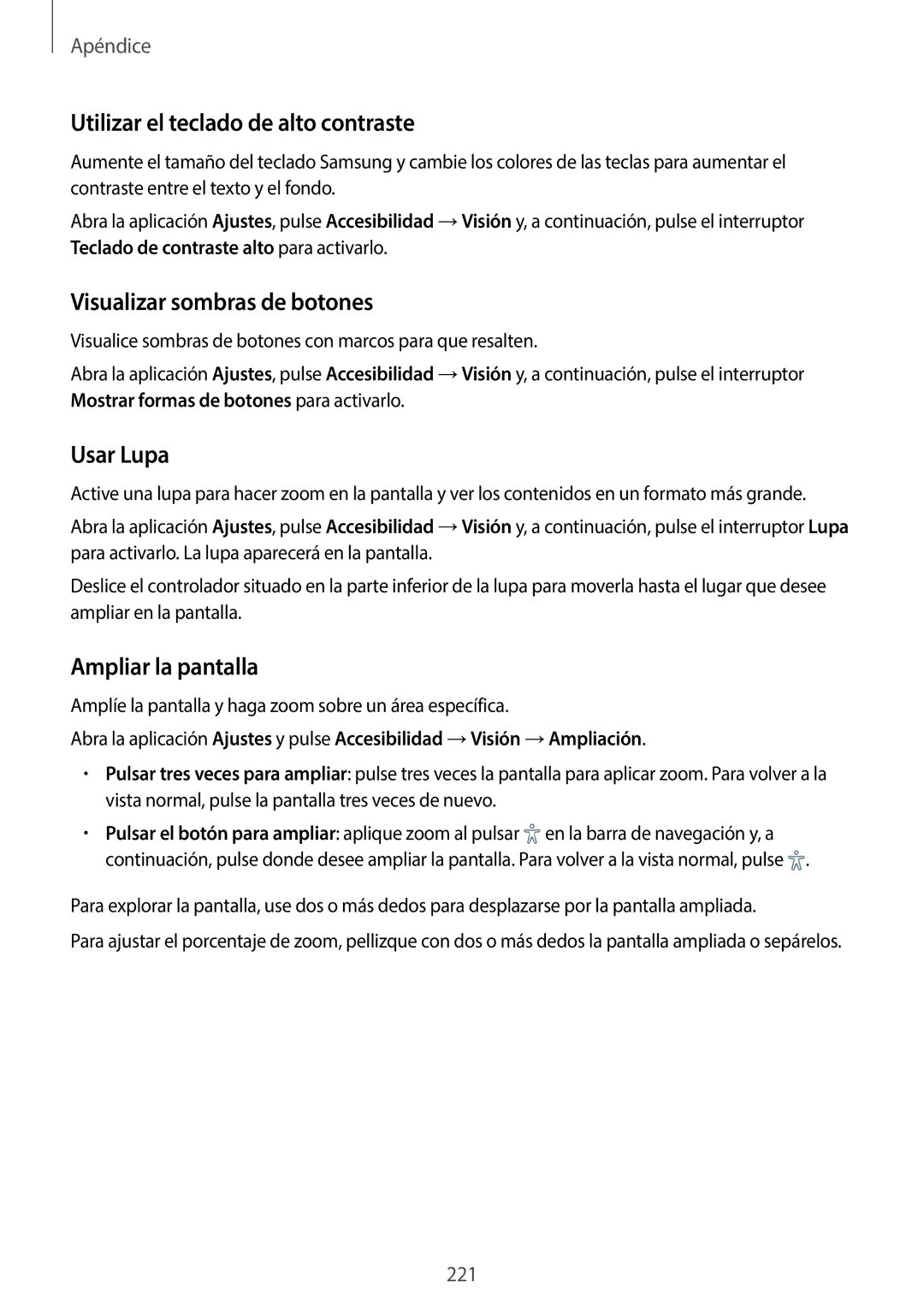Apéndice
Utilizar el teclado de alto contraste
Aumente el tamaño del teclado Samsung y cambie los colores de las teclas para aumentar el contraste entre el texto y el fondo.
Abra la aplicación Ajustes, pulse Accesibilidad →Visión y, a continuación, pulse el interruptor Teclado de contraste alto para activarlo.
Visualizar sombras de botones
Visualice sombras de botones con marcos para que resalten.
Abra la aplicación Ajustes, pulse Accesibilidad →Visión y, a continuación, pulse el interruptor Mostrar formas de botones para activarlo.
Usar Lupa
Active una lupa para hacer zoom en la pantalla y ver los contenidos en un formato más grande.
Abra la aplicación Ajustes, pulse Accesibilidad →Visión y, a continuación, pulse el interruptor Lupa para activarlo. La lupa aparecerá en la pantalla.
Deslice el controlador situado en la parte inferior de la lupa para moverla hasta el lugar que desee ampliar en la pantalla.
Ampliar la pantalla
Amplíe la pantalla y haga zoom sobre un área específica.
Abra la aplicación Ajustes y pulse Accesibilidad →Visión →Ampliación.
•Pulsar tres veces para ampliar: pulse tres veces la pantalla para aplicar zoom. Para volver a la vista normal, pulse la pantalla tres veces de nuevo.
•Pulsar el botón para ampliar: aplique zoom al pulsar ![]() en la barra de navegación y, a continuación, pulse donde desee ampliar la pantalla. Para volver a la vista normal, pulse
en la barra de navegación y, a continuación, pulse donde desee ampliar la pantalla. Para volver a la vista normal, pulse ![]() .
.
Para explorar la pantalla, use dos o más dedos para desplazarse por la pantalla ampliada.
Para ajustar el porcentaje de zoom, pellizque con dos o más dedos la pantalla ampliada o sepárelos.
221